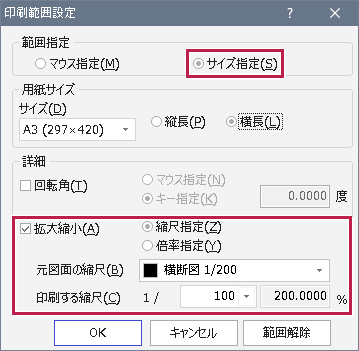| プログラム名 | 共通 | Ver. | Ver.2 | ID | T000200 | 更新日 | 2018/06/12 |
Q:《CAD》の縮尺は無視して必要なところだけを拡大して印刷するにはどうしたらよいですか。
A:[ファイル]タブの[印刷範囲の設定]で[マウス指定]を選択し、印刷したい範囲を囲んでください。[印刷]の[出力設定]では[補正・ラスタ]タブの[用紙サイズから自動計算]をONにしてください。
操作方法
- [ファイル]タブをクリックします。
- [印刷範囲の設定]をクリックします。
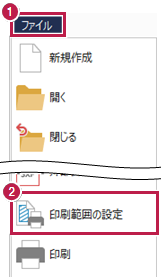
- [マウス指定]をONにして、[OK]をクリックします。
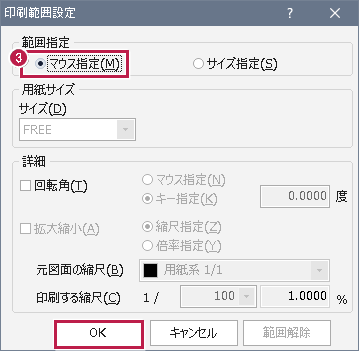
- CAD上で対角線で2点指定して範囲を設定します。
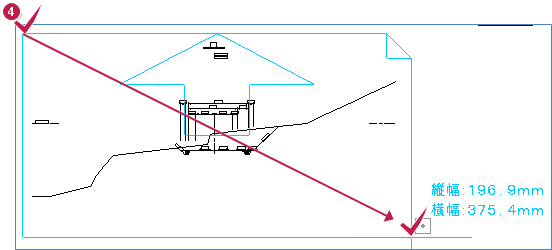
- 設定した印刷範囲を確認します。
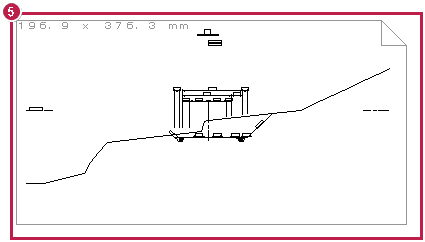
- [ファイル]タブをクリックします。
- [印刷プレビューの表示]がONであることを確認して[印刷]をクリックします。
※[印刷プレビューの表示]の背景に色が付いていればONの状態です。OFFの場合はクリックしてONにしてください。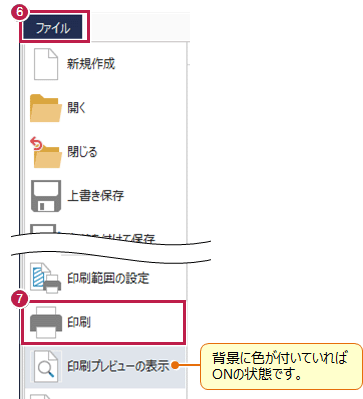
- プリンターの用紙サイズと印刷の向きを設定します。
- [出力設定]をクリックします。
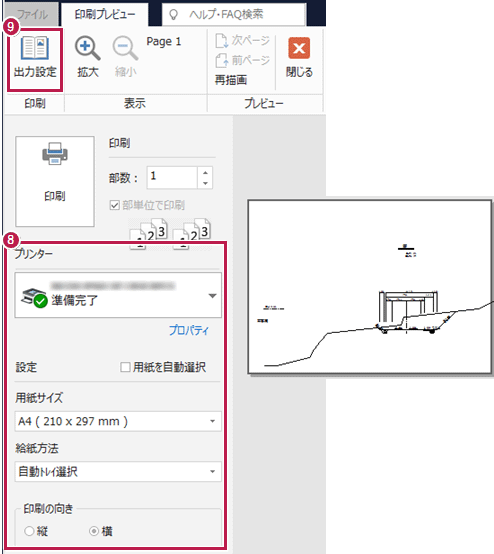
- [補正・ラスタ]タブをクリックします。
- [用紙サイズから自動計算]を選択して、[OK]をクリックします。
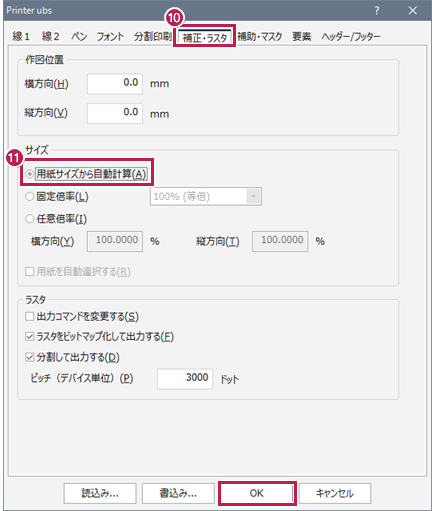
- 用紙サイズに適した大きさになったことを確認します。
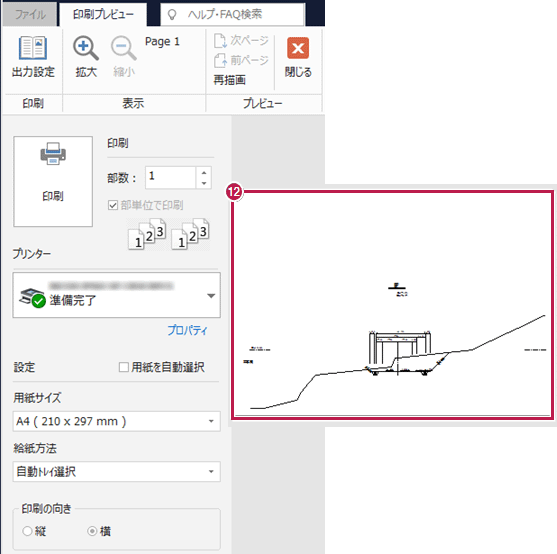
メモ
- [サイズ指定]を選択したときは[詳細]で縮尺などを指定することもできます。